Содержание
установка пикселя на Тильда и другие CMS
Пиксель VK Рекламы — эффективный и в то же время простой инструмент для сбора информации о посетителях целевых страниц и их действиях. В статье рассказываем, что такое пиксель VK, как его создать и настроить в новом кабинете платформы VK Реклама. Сделали пошаговые инструкции, как добавить код на сайт, для популярных систем управления: Tilda, Wix, Битрикс и WordPress.
Что такое пиксель VK
Как создать пиксель в новом кабинете VK Реклама
Как установить пиксель VK на сайт
Как установить пиксель VK на Тильда
Установка кода пикселя VK Реклама на Wix
Как добавить пиксель VK на 1C Bitrix и WordPress
Инструкция по установке пикселя на 1C Bitrix
Как установить код пикселя ВК на WordPress
Установка пикселя VK Реклама через GTM
Что делать, если пиксель не работает
Как повысить эффективность отслеживания по пикселю
Настроить события
Отслеживать конверсии
Как создать аудиторию на основе пикселя в рекламном кабинете VK
Как отредактировать или удалить пиксель в кабинете VK Рекламы
Что такое пиксель VK
Пиксель VK — это инструмент аналитики в виде кода JavaScript, который собирает информацию о том, кто из пользователей ВКонтакте, Одноклассников и других проектов VK и Рекламной сети посещал сайт, на какие страницы заходил и какие действия выполнял.
С помощью пикселя можно:
- Собирать более целевые аудитории и в дальнейшем настраивать на них ретаргетинг или создавать Look-a-Like.
- Отслеживать действия посетителей на сайте и грамотно оптимизировать рекламные кампании.
- Отслеживать конверсию отдельных объявлений, ведущих на целевую страницу.
Например, с пикселем вы легко соберете информацию о людях, которые нажали на кнопку «Позвонить» или заполнили регистрационную форму, а затем настроите на них отдельную РК. Такая аудитория будет теплой или горячей, так как пользователи уже взаимодействовали с сайтом.
Как создать пиксель в новом кабинете VK Реклама
Перед созданием пикселя нужно добавить новую кампанию для рекламы сайта. Для этого перейдите в кабинет VK Реклама, нажмите «Кампании» → «Создать».
Выберите «Сайт», укажите ссылку на него и нажмите «Продолжить».
После того как укажете ссылку на сайт, справа появится кнопка «Добавить пиксель». Нажмите на нее, затем «Добавить» → «Создать новый пиксель».
Рядом со ссылкой на сайт появится ID только что созданного пикселя. Теперь укажите, на что нужно оптимизировать кампанию — на показы или клики. Для оптимизации рекламы на другие целевые действия нужно добавить новые события для пикселя.
Далее вы можете продолжить настройку РК (указать бюджет и сроки кампании, добавить группы объявлений, настроить аудиторию и так далее), либо сразу перейти к установке пикселя на сайт.
Получить код пикселя можно во вкладке «Сайты» → «Ваш сайт» → «Настройка».
В новом окне рекомендуем сразу включить автоматический поиск событий, чтобы базовый код мог фиксировать наиболее важные события вашего сайта. Затем нажмите «Скопировать код».
Вставьте полученный скрипт на сайт между тегами <head> и </head>. Если вам нужно передать пиксель программисту, нажмите кнопку «Скачать код» и сохраните текстовый документ на ПК.
Как установить пиксель VK на сайт
Даём пошаговые инструкции, как установить пиксель ВКонтакте на сайты, созданные на популярных CMS.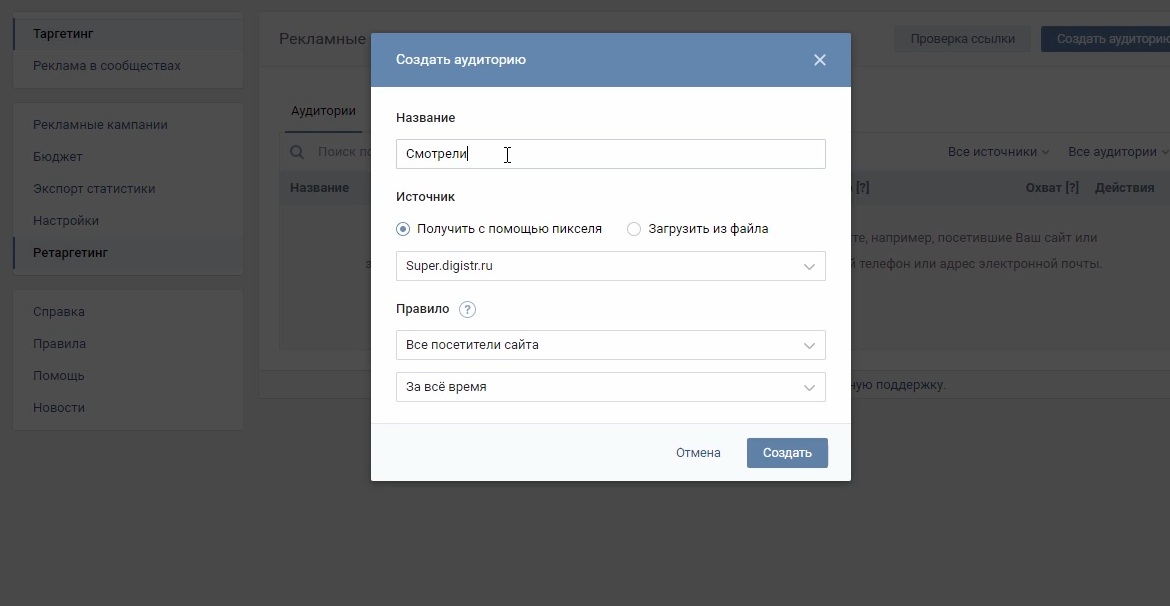
На Wix и Tilda добавить пиксель VK можно только на платных тарифах. В бесплатных версиях такой возможности нет.
Как установить пиксель VK на Тильда
1. Скопируйте ID пикселя в кабинете VK Реклама.
2. В настройках сайта откройте раздел «Аналитика».
3. Найдите поле Mail.ru Counter ID и вставьте в него ID пикселя VK.
4. Сохраните настройки и переопубликуйте страницу.
Запускайте рекламу в ВКонтакте и проектах VK в простом интерфейсе модуля таргета PromoPult. Автогенерация объявлений, подбор креативов из встроенного фотостока в пару кликов, автопилот управления ставками. Даже новичок сможет создать кампанию с креативами максимум за 20 минут. Регистрируйтесь, выбирайте модуль «Таргетированная реклама» и получайте клиентов из ВК.
Установка кода пикселя VK Реклама на Wix
1. Скопируйте основной код пикселя.
2. В панели управления сайтом откройте «Настройки» → «Пользовательский код».
3. Нажмите «Добавить код» и добавьте скрипт в пустое поле.
Нажмите «Добавить код» и добавьте скрипт в пустое поле.
4. Выберите страницы, куда будет установлен пиксель.
5. Укажите область, куда нужно добавить код. Рекомендуем выбрать вариант «Голова», чтобы установить пиксель между тегами <head> и </head>.
6. Сохраните изменения.
Примечание. Раньше код пикселя VK можно было добавить через виджет в разделе «SEO и Маркетинг», но сейчас эту функцию убрали. Поэтому остался только вариант с пользовательским кодом.
Как добавить пиксель VK на 1C Bitrix и WordPress
На CMS 1C Bitrix и WordPress код пикселя можно установить с помощью модулей Пиксель VK Реклама и VK Ads Pixel.
Инструкция по установке пикселя на 1C Bitrix
1. В панели управления сайтом откройте вкладку «Администрирование» — «Marketplace». Вбейте в поиске модуль «Пиксель VK Реклама» и добавьте его на сайт.
2. Откройте «Настройки» → «Настройка продукта» → «Настройка модуля» → «Пиксель VK Реклама».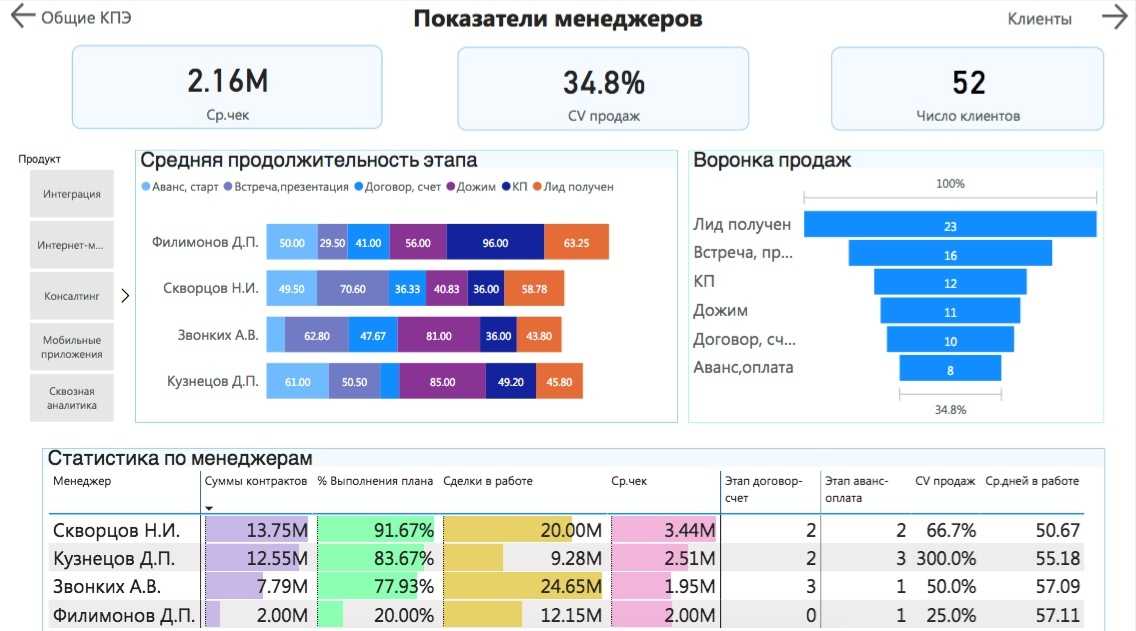
3. Вставьте VK пиксель ID в пустое поле. Найти код можно в рекламном кабинете во вкладке «Сайты» → «Название вашего сайта» → «Настройка» в верхнем правом углу.
4. Сохраните настройки.
Как установить код пикселя ВК на WordPress
1. В консоли управления нажмите «Внешний вид» → «Редактор тем».
2. В правом столбце выберите файл темы header.php.
3. Вставьте JS-скрипт пикселя между тегами <head> и </head>.
4. Нажмите «Обновить файл», чтобы сохранить внесенные изменения.
Установка пикселя VK Реклама через GTM
GTM или Google Tag Manager — это менеджер тегов от Google, позволяющий быстро и без помощи программиста устанавливать коды сторонних служб на сайты. Подробную инструкцию по работе с GTM найдете в этой статье.
Как установить пиксель ВК при помощи GTM:
1. Откройте главную страницу GTM и выберите нужный сайт в списке. Нажмите «Новый тег».
2. Выберите «Конфигурация тега» → «Пользовательский HTML».
3.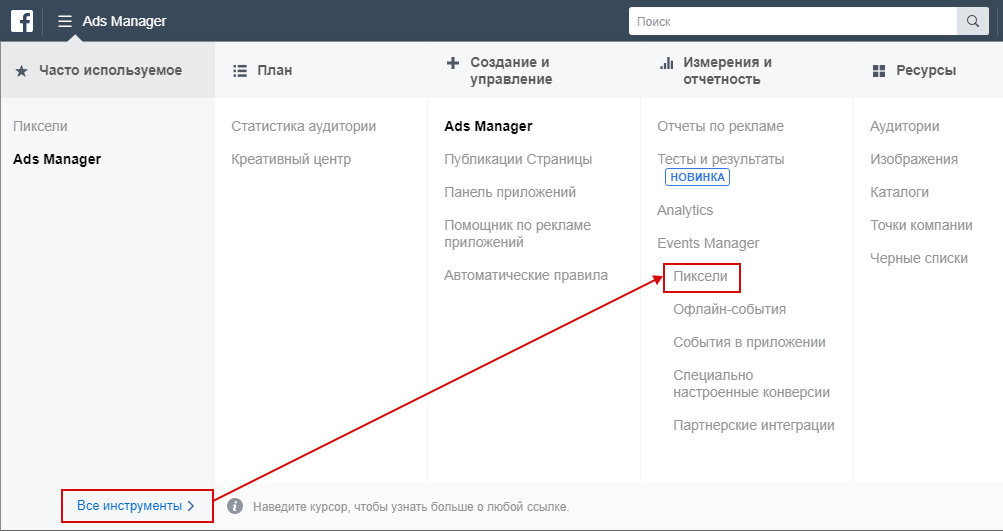 Добавьте в поле HTML скрипт пикселя VK.
Добавьте в поле HTML скрипт пикселя VK.
4. Прокрутите страницу ниже и кликните на «Триггеры».
5. Выберите «All Pages». Он означает, что код отслеживания будет активироваться при просмотрах страниц сайта.
6. Нажмите «Сохранить».
После завершения настройки нажмите «Отправить», чтобы GTM встроил пиксель на сайт.
Обновите страницу сайта, где должен быть установлен пиксель. Если все сделано верно, то статус кода в кабинете VK Реклама изменится на «Работает». До этого момента статус пикселя будет «Данные не поступают».
Что делать, если пиксель не работает
Проверьте, выполняются ли эти условия:
- Код пикселя скопирован целиком и установлен в исходный код сайта между тегами <head> и </head>. Код не должен разрывать собой другие скрипты, поэтому ставьте его только после закрывающей угловой скобки.
- Разрешенный домен в настройках пикселя совпадает с адресом сайта, на котором установлен код.
- При работе с Tilda страница была переопубликована после установки кода.

- За последние 24 часа на сайте был хотя бы 1 посетитель. При нулевой посещаемости статус пикселя изменится на «не работает». При возобновлении посещаемости код автоматически заработает.
Если эти советы не помогли, обратитесь к программистам или в техническую поддержку ВКонтакте.
Как повысить эффективность отслеживания по пикселю
Настроить события
События — это действия, которые совершил пользователь на сайте. Например, перешел по ссылке или положил товар в корзину.
Сбор информации о событиях позволяет точнее и гибче настраивать ретаргетинг. Например, можно собрать в отдельную аудиторию людей из Москвы, которые сделали покупку на сайте за последний месяц. Затем на эту группу пользователей запустить рекламу дополнительных товаров или услуг.
Для настройки событий пиксель должен быть уже создан и добавлен на сайт. Далее откройте настройки пикселя, перейдите на вкладку «События» и нажмите «Добавить событие».
Во всплывшем окне выберите категорию события.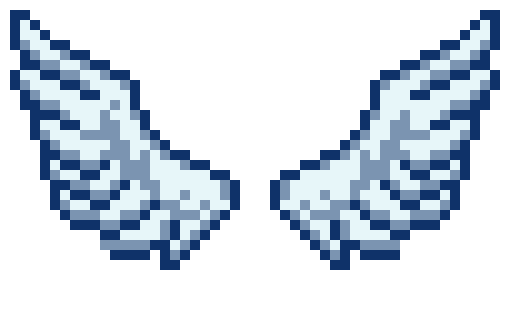 Например, «Просмотр материалов».
Например, «Просмотр материалов».
Введите название события и укажите его ценность.
Выберите условие наступление события. Это действие посетителя, которое будет учтено пикселем как целевое событие. При выборе некоторых условий нужно ввести дополнительную информацию. Например, если указать «Посещение страниц», то нужно заполнить поле «Url содержит» и ввести адрес целевой страницы или его часть.
Если нужного условия в списке не оказалось, можно создать свое. Для этого выберите «JS событие», придумайте название и следуйте инструкции для подключения. Вам нужно указать идентификатор события и добавить соответствующий JS-код в исходный код вашего сайта. Этот вариант подходит для продвинутых пользователей, обладающих хотя бы минимальными знаниями Javascript и HTML. Если вы не разбираетесь в этом, то лучше обратиться к программисту, так как неверные действия могут вызвать поломку всего сайта.
Когда все настройки закончены, нажмите «Добавить событие».
Отслеживать конверсии
Конверсией называют конкретное действие, которое совершил пользователь на сайте.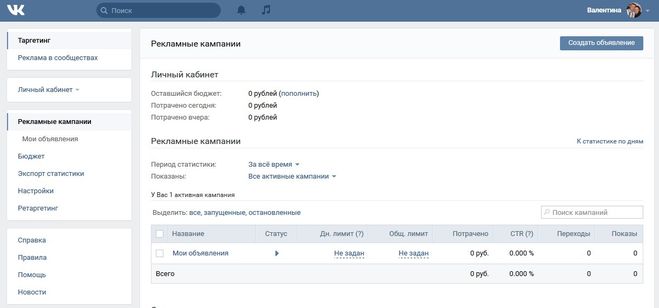 Например, зарегистрировался на вебинар, совершил звонок или купил товар. Отслеживание конверсий помогает улучшить показатели рекламной кампании.
Например, зарегистрировался на вебинар, совершил звонок или купил товар. Отслеживание конверсий помогает улучшить показатели рекламной кампании.
В старом рекламном кабинете ВК настраивать отслеживание нужно было при создании или редактировании объявления. В кабинете VK Рекламы это можно сделать за пару кликов, просто включив нужные столбцы в таблице рекламной статистики.
Важно. Перед настройкой отслеживания конверсий на сайте уже должен быть установлен пиксель и добавлены события.
Как отслеживать события (конверсии) по пикселю:
1. Откройте кабинет VK Реклама, выберите раздел «Кампании» и нажмите на значок шестеренки в правом углу.
2. Выберите вкладку «События пикселя» и отметьте галочками пункты, которые хотите отслеживать. Затем нажмите «Применить».
Отображение событий пикселя в таблице можно настраивать как для конкретных объявлений, так и для всей кампании в целом. Для этого просто переключайтесь между вкладками «Кампании» и «Объявления» и включайте/отключайте нужные события в настройках.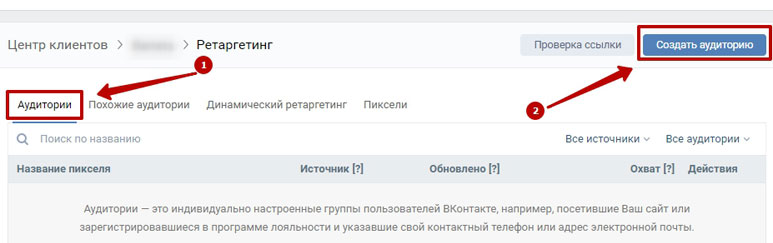
Важные моменты:
- ВКонтакте отслеживает конверсию в течение еще 7 дней после посещения клиентом сайта.
- Конверсия засчитывается в статистике в день ее совершения.
Информацию из статистики можно использовать для улучшения эффективности РК. Например, отключить объявления с низкой конверсией по событиям и тем самым оптимизировать затраты на рекламу.
Как создать аудиторию на основе пикселя в рекламном кабинете VK
Итак, пиксель создан и установлен на сайт, нужные события настроены. Теперь осталось создать аудиторию ретаргетинга и дождаться сбора статистики. Для этого:
1. Откройте кабинет VK Реклама и нажмите «Аудитории» → «Создать аудиторию».
2. Во всплывающем окне укажите понятное название для аудитории. В нашем примере будем собирать данные о тех, кто просмотрел страницу с промо-материалами за последние 30 дней — это и пропишем в названии.
3. Нажмите «Добавить источник» и выберите «События на сайте».
4.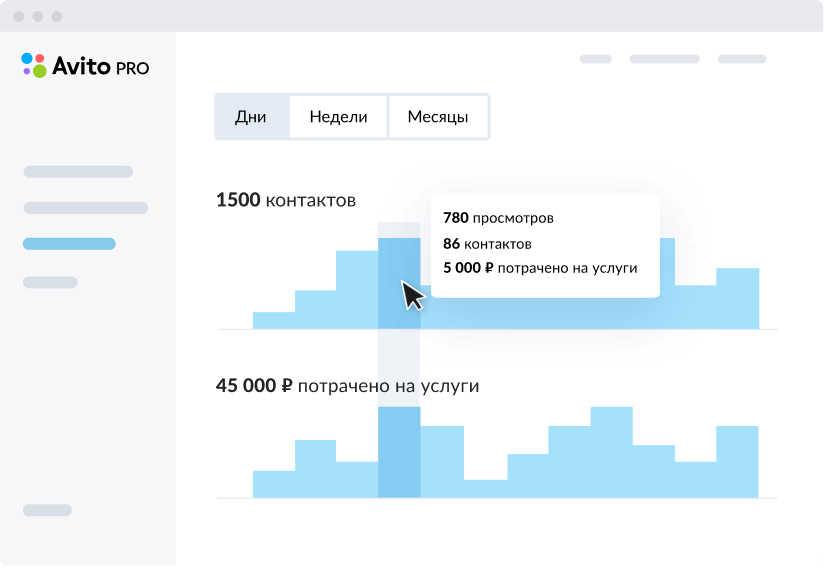 Выберите нужный пиксель из выпадающего списка.
Выберите нужный пиксель из выпадающего списка.
5. Ниже появится список событий, подключенных для этого пикселя. Выберите одно или несколько из них и настройте временной период для сбора статистики. Если нужного события нет, то сначала добавьте его к пикселю по описанной выше инструкции.
6. Сохраните аудиторию.
Для одной аудитории можно добавить несколько источников, причем они могут быть совершенно разными. Например, в одну группу можно собрать посетителей сайта и собственный список пользователей.
Для изменения настроек наведите курсор на название аудитории и нажмите «Редактировать».
Откроется окно со всеми настройками аудитории, где можно внести необходимые изменения.
Как отредактировать или удалить пиксель в кабинете VK Рекламы
Для редактирования перейдите во вкладку «Сайт», выберите нужный пиксель и нажмите «Настройка».
На экране появится окошко со всеми параметрами и кодом для вставки на сайт.
Для удаления кода перейдите во вкладку «Сайт», выберите нужный пиксель и нажмите на три точки рядом с ним.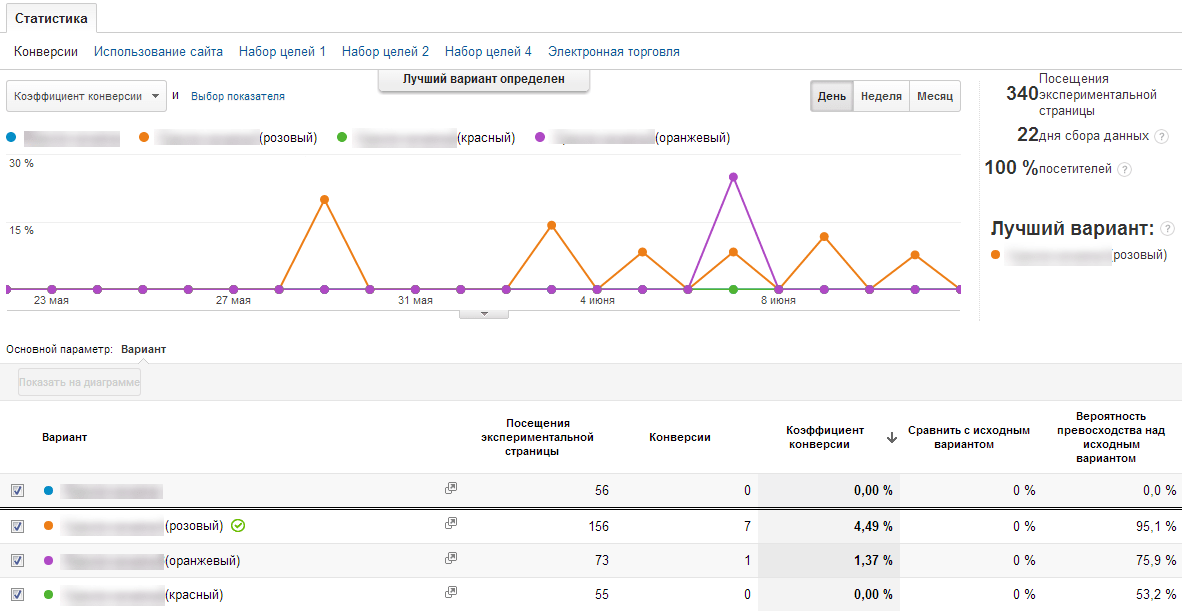 Затем нажмите «Удалить».
Затем нажмите «Удалить».
После удаления пикселя все созданные на его основе аудитории перестанут обновляться, но останутся в личном кабинете.
Пиксель ВК помогает создавать более целевые сегменты аудитории, находить новых клиентов, заинтересованных в вашем продукте, и возвращать тех, кто уже взаимодействовал с сайтом. Инструмент простой, и даже его базовых настроек хватит для того, чтобы улучшить результаты рекламы.
Установка нового пикселя VK Рекламы (VK Ads) на сайт
VK Реклама — это новая платформа, объединяющая рекламные кабинеты myTarget и ВКонтакте, в которой можно запускать платную рекламу на всех проектах VK. В ней также появился новый пиксель VK Рекламы. В этой статье рассмотрим несколько способов его установки на ваш сайт.
Содержание
Предисловие
Пиксель VK Рекламы (VK Ads) — это фрагмент кода, который вы устанавливаете себе на сайт. Он позволяет собирать информацию о посетителях сайта (визиты, просмотры страниц, отслеживание событий) с целью ее дальнейшего анализа и оптимизации рекламы, а также отслеживать конверсии и создавать собственные аудитории для рекламных кампаний.
Если вы раньше уже рекламировались во ВКонтакте, то наверняка знакомы с пикселем от ВК и способами его создания. Для этого в рекламном кабинете вам необходимо было перейти в раздел Ретаргетинг — Пиксели и создать новый пиксель:
Создание пикселя в «старом» рекламном кабинете ВКонтакте
Аналогичным образом владелец сайта поступал для Mail.ru и рекламного кабинета myTarget, используя создание счетчика либо через интерфейс:
Добавление счетчика в кабинете myTarget
Либо через сайт top.mail.ru:
Добавление счетчика через top.mail.ru
Используя счетчики, вы можете регистрировать события и отслеживать конверсии. По событиям потом можно создавать аудитории и делать ретаргетинг, а конверсии позволяют оценивать эффективность рекламы и оптимизировать кампании по настроенным целевым действиям (например, добавление товара в корзину, событие покупки, отправка заявки с сайта, поиск по сайту, просмотр видео, регистрация на сайте, переход в мессенджер, отслеживание прокрутки страницы, клики по кнопкам и т. д. и т.п.).
д. и т.п.).
Вне зависимости от того, собираетесь ли вы в будущем запускать рекламу в VK Ads или нет, я все равно рекомендую установить пиксель ВК Рекламы к себе на сайт. Информация, собранная в этом инструменте, может пригодится вам в дальнейшем в работе, а также стать дополнительным источником данных к Яндекс.Метрике и Google Analytics. А вдруг пригодится? А если нет счетчика, то и нет данных для старта.
Новый пиксель VK Рекламы не имеет никакого отношения к пикселю ВКонтакте. Вы не сможете перенести ни аудитории, ни события, ни конверсии из старого пикселя ВКонтакте в VK Ads. Вам обязательно нужно создать новый пиксель VK Рекламы в интерфейсе ads.vk.com и установить его к себе на сайт для начала сбора данных.
Создание пикселя
Чтобы создать новый пиксель VK Рекламы, вам сначала необходимо зарегистрировать аккаунт/рекламный кабинет. После этого выберите раздел Сайты и нажмите Добавить пиксель:
Сайты — Добавить пиксель
Для создания пикселя необходимо заполнить email в настройках. Если вы не сделали этого ранее, то система выдаст вам соответствующее уведомление и предложит перейти в настройки для его добавления:
Если вы не сделали этого ранее, то система выдаст вам соответствующее уведомление и предложит перейти в настройки для его добавления:
Не заполнен е-мейл в настройках аккаунта
Добавьте email и сохраните изменения в настройках вашего аккаунта VK Рекламы:
Добавление email
В течение нескольких секунд вам на почту придет письмо. Внутри письма перейдите по ссылке для подтверждения вашего электронного адреса. После этого вы можете вернуться обратно в раздел Сайты и добавить новый пиксель.
На первом шаге укажите домен сайта, на который он будет установлен:
Домена сайта
Нажмите кнопку Добавить. На следующем шаге вам будет предложено два варианта:
- Запросить доступ к пикселю
- Создать новый пиксель
Варианты настройки
Запросить доступ к пикселю
Если на вашем сайте уже был установлен счетчик top.mail.ru, то вы можете привязать его к новому кабинету VK Рекламы. Для этого введите е-мейл владельца, который он использовал для создания VK Пикселя (е-мейл аккаунта) или счетчика top.![]() mail.ru и нажмите кнопку Запросить доступ:
mail.ru и нажмите кнопку Запросить доступ:
Запрос владельцу на доступ к пикселю
Поскольку у меня на сайте ранее был установлен счетчик от Mail.ru, система при сканировании нашла на osipenkov.ru пиксель с идентификатором ID 3***31 и предложил обратиться к владельцу данного счетчика.
Запрос доступа к существующему пикселю
Отправив запрос, мне на почту mail.ru пришло письмо с предоставлением доступа к пикселю:
Письмо с предоставлением доступа к пикселю
При согласии предоставить доступ перейдите по одной ссылке, если желаете отклонить запрос — по другой. Предоставив доступ к пикселю, вы сможете работать в новом кабинете VK Ads с данными существующего счетчика top.mail.ru:
Успешный запрос доступа к пикселю
Получив уведомление об успешном предоставлении доступа, вернитесь в раздел Сайты. Там вы увидите свой привязанный пиксель:
Привязанный пиксель к кабинету VK Реклама
Нажав напротив этого счетчика на Настройка, вы провалитесь внутрь пикселя, где на вкладке События увидите все ранее настроенные вами цели/события и их активность:
Синхронизация целей/событий
Таким образом, после привязки вашего счетчика top. mail.ru все данные между платформами будут синхронизированы.
mail.ru все данные между платформами будут синхронизированы.
Создать новый пиксель
При выборе этого варианта вы можете не подтверждать права на имеющийся пиксель, а просто создать новый. Тогда VK Реклама перенаправит вас на страницу со списком всех ваших пикселей, добавленных в аккаунт:
Новый пиксель VK Рекламы
В таблице будет отображаться домен, название сайта, идентификатор VK пикселя, его статус и возможность настройки. Вы можете переименовать или удалить текущий пиксель, наведя на него курсор мыши и нажав на иконку с тремя точками:
Редактирование пикселя — переименование или удаление
Владельцем нового пикселя будет назначен текущий аккаунт VK Рекламы. Это означает, что для выдачи доступа к пикселю для другого аккаунта VK Рекламы вы будете указывать тот email, который привязали к своему аккаунту на предыдущем шаге.
Статус Данные не поступают свидетельствует о том, что пиксель VK Рекламы еще не установлен на сайт и данные о событиях не регистрируются.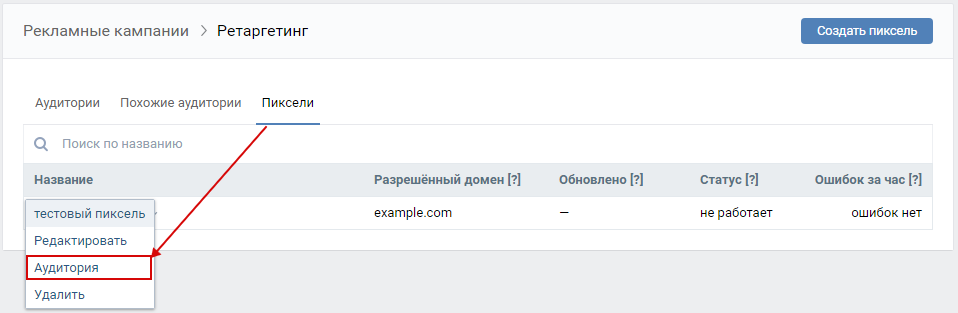 Чтобы добавить счетчик на сайт, напротив него нажмите на Настройка:
Чтобы добавить счетчик на сайт, напротив него нажмите на Настройка:
Настройка пикселя VK Рекламы
На открывшейся странице и вкладке Код пикселя скопируйте код счетчика из соответствующего поля или с помощью кнопки:
Копирование кода пикселя
Как видите, этот код от счетчика Top.Mail.Ru. Вы также можете скачать код в формате .txt и отправить его своему разработчику в качестве технического задания на установку.
Установить код пикселя на сайт можно несколькими способами:
- напрямую в код сайта на все отслеживаемые страницы;
- используя CMS и конструкторы сайтов;
- через Google Tag Manager.
Давайте рассмотрим каждый способ подробнее.
Примечание: инструкция по каждому варианту доступна в интерфейсе VK Рекламы.
Инструкция по установке кода пикселя
Установка пикселя напрямую
Если вы имеете доступ к исходному коду вашего сайта, то вы можете самостоятельно добавить пиксель на все отслеживаемые страницы.
Скопируйте код пикселя и добавьте его в пределах тегов <head></head> или <body></body> как можно ближе к началу страницы. Точно также, как это делается для всех остальных счетчиков аналитики (Яндекс.Метрики, Google Analytics, Facebook и т.д.). Так он будет раньше загружаться и сможет отправить данные о просмотре в статистику, даже если посетитель почти сразу же закроет страницу.
Пример добавления кода пикселя в теге <head></head> для моего сайта:
Пример добавления кода пикселя между тегами head (osipenkov.ru)
CMS и конструкторы сайтов
Для сайтов, использующих популярные CMS и конструкторы, у VK доступны специальные плагины, упрощающие вставку кода пикселя. На момент написания данной статьи в официальной документации VK Рекламы представлены готовые решения для сайтов на 1C-Bitrix, WordPress и Tilda. Они доступны по следующим ссылкам:
- Пиксель VK Реклама в маркетплейсе 1С-Битрикс;
- VK Ads Pixel plugin для WordPress;
- Поле Mail.
 ru Counter ID в интерфейсе Tilda.
ru Counter ID в интерфейсе Tilda.
Например, для моего нового пикселя идентификатор 3305391, поэтому в поле MAIL.RU COUNTER ID вставляется именно это значение:
Mail.ru Counter ID — поле для вставки идентификатора пикселя (Tilda)
Важно: это код от счетчика Top.Mail.Ru, а не старого пикселя ВКонтакте.
Если плагина для вашей CMS нет, код счетчика нужно вставить в поле для произвольного HTML-блока.
Google Tag Manager
Если вы на сайте используете Google Tag Manager, то перейдите в раздел Теги и создайте тег типа Пользовательский HTML. Вставьте в него код пикселя из интерфейса VK Рекламы, а в качестве триггера активации используйте All Pages (Все страницы), чтобы код пикселя загружался с любой страницы сайта:
Пользовательский HTML тег
Если вы используете другую систему управления тегами (не диспетчер тегов Google), то там так же предусмотрено аналогичное поле для вставки произвольного HTML-кода.
Сохраните изменения и опубликуйте новую версию контейнера.
Настройки пикселя
На вкладке Код пикселя доступно две настройки:
- Автоматический поиск событий
Новый пиксель VK Рекламы умеет автоматически отслеживать простые события. По аналогии с Google Analytics 4, где есть события типа Улучшенная статистика, Яндекс.Метрикой, где доступны Автоматические цели, Facebook *, который уже давно умеет регистрировать базовые события на сайте (клики по кнопкам, отправка формы, покупки и другие действия), пиксель VK Ads также будет помогать рекламодателям с отслеживанием простых событий. Это позволит вам получить от запуска рекламы наибольшую отдачу, сделать ее точнее и эффективнее. Активируйте эту настройку, если хотите, чтобы VK Реклама автоматически отслеживала события.
Примеры автоматически найденных событий
Подробнее о том, какие типы простых событий умеет отслеживать новый пиксель разобрано в этой статье.
- Синхронизация пользователей
При активации данной функции в код пикселя добавляется параметр USER_ID, позволяющий связать данные ваших пользователей онлайн и офлайн.
Синхронизация пользователей — параметр USER_ID
Например, зная идентификатор пользователя в CRM/ERP-системе, вы можете отправлять офлайн-конверсии, совершаемые вне вашего сайта (например, в физическом магазине), в кабинет VK Рекламы. Данная настройка требует знаний программирования и дополнительных действий с вашей стороны, а не только ее активации в интерфейсе.
Проверка работы
После того, как вы установили новый пиксель VK Рекламы (VK Ads) к себе на сайт на все отслеживаемые страницы, я рекомендую проверить корректность его работы. Это можно сделать через интерфейс рекламного кабинета. Как только информация о первых совершенных событиях на вашем сайте попадет в пиксель, статус с Данные не поступают изменится на Данные поступают, а желтый восклицательный знак превратится в зеленую галочку.
Данные поступают
Помимо этого, вы увидите, как на графике начнут отображаться сведения о посещениях и полученных событиях:
Зарегистрированные события и посещения
Другим вариантом проверки корректности установки пикселя VK Рекламы является консоль разработчика и вкладка Network (F12 для браузера Google Chrome). Перейдя на нее, в поле поиска введите идентификатор вашего пикселя:
Проверка запросов в консоли разработчика
Если в общем списке вы увидите запросы, связанные с данным счетчиком, значит пиксель регистрирует данные. Через некоторое время они будут доступны в интерфейсе VK Рекламы.
Plarin Ad Manager
- Обзор продукта
- Обзор функций
- Обновления продукта
Обзор продукта
Ad Manager — это программное обеспечение, которое интегрируется с VK® Ads API для автоматизации трудоемкого процесса управления и оптимизации крупномасштабных рекламных кампаний VK с целью максимизации рентабельности инвестиций.![]() Эта сложная система управления рекламой открывает новые возможности для ВКонтакте, обеспечивая автоматическую оптимизацию на основе правил, массовое создание и редактирование объявлений, автоматические алгоритмы оптимизации ставок, расширенную отчетность и аналитику, а также значительно упрощает процесс создания кампании и управления ею.
Эта сложная система управления рекламой открывает новые возможности для ВКонтакте, обеспечивая автоматическую оптимизацию на основе правил, массовое создание и редактирование объявлений, автоматические алгоритмы оптимизации ставок, расширенную отчетность и аналитику, а также значительно упрощает процесс создания кампании и управления ею.
Специально разработано для агентств и рекламодателей, которые хотят эффективно и действенно управлять широкомасштабными рекламными кампаниями ВКонтакте. в январе 2013 года. Этот эксклюзивный статус предоставляет Plarin улучшенную поддержку бизнеса и приоритетный доступ к продуктам ВКонтакте и инженерным командам.
Чтобы узнать больше о сертифицированных системах управления рекламой VK, посетите:
https://vk.com/page-19542789_44261995Обзор функций
Социальная реклама сильно отличается от традиционной поисковой и медийной рекламы, и поэтому мы предлагаем нашим клиентам функциональность для решения задач, специфичных для нее.
Если вы когда-либо управляли рекламной кампанией в социальных сетях, вы знаете, насколько сложным и трудоемким может быть запуск и анализ рекламы в масштабе, поэтому все функции Plarin разработаны с учетом двух вещей: повышения производительности и экономии времени. Этот акцент означает, что значительное количество наших функций уникальны для платформы Plarin.
Настройка многовариантных объявлений
Создавайте тысячи объявлений за секунды, используя множество комбинаций креативов и таргетинга. Просто добавьте заголовки, тексты, URL-адреса и изображения, все остальное будет сделано автоматически.
Возможности массового редактирования
Массовое управление сотнями объявлений и кампаний быстро и эффективно с помощью расширенных фильтров или группировки объявлений в папки. Вручную сделать невозможно.
Шаблоны креативов и таргетингов
Используйте шаблоны как для креативов, так и для таргетинга, чтобы ускорить процесс создания объявлений в будущем.
Улучшайте сохраненные шаблоны на основе статистики, чтобы получить лучшие результаты.
Ставки в реальном времени
Оптимизация для повышения прибыльности с помощью настраиваемых алгоритмов ставок в реальном времени, которые постоянно обновляются, чтобы обеспечить максимальную отдачу в рамках бюджета.
Оптимизация на основе правил
Настройте полностью настраиваемые правила оптимизации, чтобы определить, когда ваши кампании и объявления должны быть приостановлены, клонированы или повторно опубликованы в зависимости от ваших ключевых показателей эффективности.
Отслеживание конверсий
Изучайте данные о цене за конверсию и конверсиях непосредственно в Plarin. Plarin поддерживает отслеживание целей и электронной торговли из Google Analytics, а также отслеживание нескольких конверсий.
Автоматическое разделение таргетинга
Используйте функцию автоматического разделения таргетинга для создания объявлений для разных социальных сегментов, таких как географическое положение, пол и возраст.
Планирование кампаний
Используйте функцию разделения дня, чтобы определить, в какие дни недели и в какое время должны показываться ваши объявления, чтобы охватить вашу целевую аудиторию.
Иллюстративные графики
Более быстрое и последовательное выявление тенденций с помощью иллюстративных графиков. Сравнивайте разные показатели одновременно на одном графике.
Регистрация активности
Просмотрите журнал активности, чтобы получить полное представление об истории вашей кампании. Вся активность как пользователей, так и Plarin доступна там с первого взгляда.
Уведомления по электронной почте
Включите уведомление по электронной почте о критических событиях, чтобы быть в курсе, когда срабатывает какое-либо из правил или достигаются желаемые цели.
Многоязычный пользовательский интерфейс
Выберите предпочитаемый язык пользовательского интерфейса. Plarin Ad Manager — единственная система управления рекламой ВКонтакте, поддерживающая английский и русский интерфейсы.
Экспорт в Excel
Выберите кампании или объявления, определите, какие показатели вы хотите экспортировать, и нажмите кнопку экспорта. Довольно легко, не так ли?
Копирование в один клик
Скопируйте и опубликуйте свои кампании и объявления одним щелчком мыши, чтобы сбросить показатель качества и снизить цену за клик.
Ретаргетинг
Найдите именно тех людей, с которыми вы хотите поговорить, используя адреса электронной почты, номера телефонов или идентификаторы пользователей ВКонтакте.
В процессе разработки
Стремясь к совершенству, мы постоянно обновляем Plarin Ad Manager в соответствии с потребностями наших клиентов, чтобы быть на переднем крае технологий. Мы рекомендуем вам присылать нам свои комментарии и предложения, которые помогут нам решить, что выпустить дальше. Мы внимательно читаем все отзывы, но учтите, что мы не можем ответить на все ваши комментарии. Используйте эту форму, чтобы отправить нам свои идеи.
Библиотека изображений
Изменяйте размер и обрезайте изображения прямо в Plarin Ad Manager, сохраняйте их в структуре папок для удобной сортировки и доступа в будущем.
Report Builder
Используйте встроенные шаблоны, которые выделяют важные данные для принятия быстрых и эффективных решений. Экспортируйте отчеты в PDF или делитесь ими по электронной почте.
вернувшихся целевых посетителей. Для социальной сети ВКонтакте
С появлением ретаргетинга стали доступны новые возможности для проведения рекламных кампаний, даже те, которых не было в планах разработчиков ВК, но об этом позже. Многие рекламодатели не используют ретаргетинг, в основном из-за незнания или недооценки возможностей. Предлагаю более детально разобраться с ретаргетингом во Вконтакте.
Темы, которые я затрону:
1.
2.
3.
4.
5. Ошибки ретаргетинга.
6. Кейсы по ретаргетингу.Что такое ретаргетинг?
Проще говоря, ретаргетинг — это возможность показывать рекламу тем, кто уже знает о вас.Но есть еще одна приятная возможность — найти максимально заинтересованную аудиторию.
Как? Есть варианты, например, сделать выборку пользователей ВКонтакте по определенному параметру, можно собрать базу id активных участников в определенных сообществах или импортировать базу email ваших подписчиков. Это далеко не все, возможности поистине безграничны.
Вы можете импортировать базу ретаргетинга, если у вас есть:
- номера мобильных телефонов;
- адреса электронной почты;
- идентификатор вконтакте.
В чем преимущество ретаргетинга:
- заинтересованная аудитория;
- низкая стоимость конвертации.
Но есть и минус, заинтересованной аудитории всегда не так много, как хотелось бы и рано или поздно придется столкнуться с тем, что легкие продажи закончатся. И вам нужно найти новую аудиторию.
Как я могу его использовать?
Здесь уместно только слово «по-другому»! И это правда, но давайте проанализируем реальные возможности:Если есть сайт
У вас есть посещаемый сайт с целевой аудиторией, вы можете установить на него код ретаргетинга и использовать полученную базу:
- для продаж .

Установив код на сайт и просто настроив показ рекламы на базе ретаргетинга;
- для перепродажи.
Установив код на странице продажи и на странице после покупки. Настроить показ объявлений по базе «страница продажи» и исключить по базе «страница после покупки»;
- для повторных продаж.
Установив код на странице после продажи и настроив показ объявлений по этой базе;
- продвижение сообщества.
Установив код ретаргетинга на сайт и настроив показ рекламы по полученной базе. Чтобы избежать лишних трат, вы можете периодически собирать базу подписчиков своего сообщества и исключать их через ретаргетинг.
Фишка в том, что пользователь уже посещал ваш сайт, а значит, увидев вашу рекламу, он будет более лояльным.
База адресов электронной почты или мобильных телефонов
Если у вас есть тематическая база адресов электронной почты или мобильных телефонов, вы импортируете их в базу ретаргетинга и начинаете рекламировать то, что хотите, при условии, что это «то, что вы хотите» не противоречит правилам ВКонтакте.Сервис сбора баз данных ретаргетинга
Но есть более элегантный способ, он подойдет даже для тех, у кого нет ни сайта, ни телефонных баз, ни баз электронной почты, но есть товар или услуга, которые он хотел бы продавать через Вконтакте.Для реализации этого метода нужен скрипт для сбора ретаргетинговых баз, лучший на сегодняшний день это Cerebro, обладающий поистине гигантскими возможностями. Подробнее о Cerebro читайте в соответствующем разделе, а пока суть.
Вы собираете базу данных по одному из параметров или по ряду параметров и запускаете рекламную кампанию, направленную на этих пользователей.
Не забывайте, что базы ретаргетинга можно использовать не только для рекламы, но и в качестве исключения.
Как установить код на сайт?
Писать можно долго, поэтому я решил снять видео, которое ответит сразу на 3 простых вопроса:
- Как установить код ретаргетинга на сайт?
- Как импортировать готовую базу id, e-mail или телефонных номеров в базу ретаргетинга?
- Как настроить показ рекламы только пользователям из базы по ретаргетингу?
Сторонние сервисы по сбору id
Начну с бесплатных сервисов по сбору баз для ретаргетинга, что значительно облегчит вам жизнь и сэкономит деньги.
ShmakovTarget
Самый простой сервис из списка, он позволяет получить ID всех пользователей в конкретном сообществе.Какова цель?
Создать базу исключения, чтобы таргетированная реклама не показывалась людям, которые уже состоят в сообществах. В итоге экономим бюджет и лишний раз не бесим наших подписчиков тупой рекламой.
Привет друзья. С вами Светлана Раевская, и сегодня я предлагаю вам разобраться, что такое ретаргетинг ВК и как его можно использовать для продвижения своего бизнеса. Представление о том, что такое ретаргетинг и как он настраивается, пригодится, если вы хотите получить от .
Что такое ретаргетинг ВК
В свое время появление ретаргетинга ВК произвело эффект разорвавшейся бомбы. Все стремились протестировать этот инструмент и видели за ним будущее. Так и случилось. Сегодня сложно представить рекламную кампанию без использования этого инструмента.
Ретаргетинг ВК — это инструмент, который дает нам возможность показывать рекламу пользователям, которые уже сталкивались с товаром/услугой, например, посетив наш сайт.
Есть 2 вида ретаргетинга ВКонтакте:
- пиксельный ретаргетинг
- ретаргетинг файлов.
Что такое ретаргетинговая аудитория ВКонтакте?
Чтобы продолжить разговор, нам нужно разобраться еще с одним понятием — аудиторией ретаргетинга.
Лекционный зал — Это база пользователей ВКонтакте, по которой можно транслировать рекламу. Аудиторию можно создать двумя способами:
- загрузка из заранее подготовленного файла,
- собирают посетителей сайта с помощью пикселя ВКонтакте.
Что такое пиксель ретаргетинга ВКонтакте и как он работает?
Одиночный пиксель ретаргетинга ВКонтакте — это код JavaScript, сгенерированный в вашем аккаунте. Затем вы вставляете этот код в исходный код вашего сайта. Это дает возможность отслеживать всех посетителей сайта, авторизованных в социальных сетях ВКонтакте. В момент, когда человек переходит на сайт, пиксель ретаргетинга автоматически учитывает его и добавляет в ретаргетинговую аудиторию в личном кабинете.
Зачем нужен пиксельный ретаргетинг:
- напомнить клиентам, что они интересовались вашим товаром/услугой, но не совершили покупку,
- расскажите клиентам о ваших акциях, скидках, конкурсах и так далее,
- предложить потенциальным покупателям продолжить незавершенное действие (например, оплатить товары из корзины интернет-магазина или зарегистрироваться на мероприятие),
- изучить пользователей, которые посещают ваш сайт.
Это только часть возможных идей использования пикселя ВК. Каждый проект уникален, и вы, вероятно, сможете понять, как извлечь выгоду из этого инструмента.
Что такое и как работает ретаргетинг файлов?
В случае файлового ретаргетинга загружается заранее подготовленный список. Список может состоять из:
- номера телефонов
- адреса электронной почты
- идентификатора (ID) страниц ВКонтакте. нужных вам пользователей.
623275;+71234567890;[email protected]
623275
+71234567890
[email protected]Никто из пользователей ВКонтакте в вашем файле не узнает, что он добавлен в ретаргетинговую аудиторию.
Зачем нужен ретаргетинг файлов?
- напомнить клиентам о действии (например, продление членства в вашем закрытом клубе),
- привлечь внимание к вашим акциям, скидкам, конкурсам и т.п.,
- исключить реальных клиентов из аудитории предстоящих рекламных кампаний,
- привлечь целевую аудиторию компании в сообщество ВКонтакте.
Первоначально файловый ретаргетинг подразумевал, что компании имеют списки клиентов и могут транслировать свою рекламу этим людям. Но со временем многое изменилось. Возможность выкладывать в аудиторию файлы с идентификационными номерами пользователей, а также возможность работы с API ВКонтакте открыли эру парсеров.
Ретаргетинг Вконтакте — это особый вид взаимодействия с целевой аудиторией, при котором мы таргетируем наше предложение целевым пользователям, имеющим аккаунт в социальной сети ВКонтакте и совершившим определенное действие: от простого перехода на ресурс до выполнения заказа или заполнив лид-форму.
На основе полученной информации маркетолог может обратиться к этой аудитории с рекламными предложениями для оптимизации конверсии лендинга или среднего чека.
В данном примере разделим пользователей на две группы — посетители, не совершившие целевое действие, и потенциальные покупатели, отправившие запрос. В нашем примере пользователи, совершившие целевое действие, являются потенциальными покупателями смартфона, которым мы также можем предложить купить гарнитуру.
Для начала нам нужно установить счетчики ретаргетинга: один на лендинг, второй на страницу благодарности.
Установите счетчик
6. В визуальном редакторе LPgenerator откройте страницу благодарности и с помощью инструмента Скрипты вставьте скопированный код. Установите «Внутри тега
».
9. Аналогичные настройки необходимо установить на главной странице для охвата всех пользователей. Для этого проходим всю цепочку действий с 3 по 6 пункт.
10. Через некоторое время получаем информацию о собранных посетителях. В нашем случае:
Группа потенциальных покупателей, отправивших заявку на лендинге — код размещен на странице благодарности
Группа всех посетителей лендинга — код размещен на главной странице.Создать таргетированную рекламу
Теперь мы видим две аудитории пользователей. Мы применим эту информацию на практике и сделаем адресное объявление для каждой из групп. Ниже приведен пример создания рекламы для наушников.
2. Первое объявление будет сделано для группы пользователей, оформивших заказ (заполнивших заявку) на нашем лендинге.
Щелкните значок «Внешний сайт». Поскольку полученную базу пользователей ретаргетинга можно использовать как для текущего, так и для других лендингов, вы можете использовать ссылку на отдельный лендинг, а также на тот, с которого вы собирали базу:
В данной статье будет подробно рассмотрено создание объявления для вк с ретаргетингом с добавлением аудитории: пользователи, которые просматривали определенные страницы сайта, но не совершали на нем никаких действий.
Аналогично можно создавать рекламу для тех аудиторий, в которых пользователи не были на определенных страницах сайтов или совершали какие-то действия. Все зависит от того, что именно вы рекламируете и какие акции готовы создавать.
Ретаргетинг ВК на посетителей сайта
Для начала вам необходимо проверить размер вашей аудитории в личном рекламном кабинете. Она собирается помочь. Установите его, чтобы собирать ретаргетинговую аудиторию с вашего сайта.
Для аудитории с посетителями со страниц или разделов сайта желательно иметь в охвате около 250 и более пользователей для начала показа рекламы. Для аудиторий, которые призваны отсечь, например, пользователей, которые уже являются покупателями вашего интернет-магазина, необходимо иметь в охвате 100 и более человек.
- Формат объявления Вы можете выбрать тот, который подходит вам больше всего.
- Заголовок. Выбираем в соответствии с тем, на какую аудиторию рассчитана реклама. В данном случае это пользователи, посетившие раздел скидок в нашем интернет-магазине.
- Загрузить изображение. Добавьте изображение для нашего будущего объявления.
Указываем возрастные ограничения, несмотря на то, что это уже готовая целевая аудитория, посетившая наш сайт ранее.
Пока выберем аудиторию, в которой уже достаточно пользователей для показа рекламы.
В поле «Кроме» обязательно выберите аудиторию «Оформить заказ»: этот способ позволит показывать объявление исключительно людям, которые были на сайте, но покинули его без покупки. Для тех, кто уже является вашими клиентами, показ рекламы не имеет смысла: кроме случаев, когда вы можете предложить выгодную акцию для постоянных клиентов. Так мы рекомендуем поступать продавцам.
Если в правом верхнем углу после выбора двух аудиторий показывается, что целевой аудитории нет, то необходимо расширить географический таргетинг. В данном случае мы выбираем все страны, а не только Россию. Идентификаторы, которые мы скачали для ускорения набора 100 человек, были не из России, но для реальной кампании нужно указать свой регион работы.
Полную версию настроек ценообразования можно посмотреть в статье. В этом случае заполните основы.
Выбираем оплату за переходы, но можно выбрать и второй вариант. Ставка будет установлена в размере 5 рублей. При отсутствии кликов ставку следует со временем повышать.
Объявление создано: проверяем все основные пункты, а также корректность ссылки, ведущей на наш сайт:
Готово! Теперь вашу рекламу увидят те, кто посетил ваш сайт, но не оформил заказ. Такой же таргетинг можно указать и для.
Ретаргетинг ВКонтакте по аудитории клиентов и контактов
Если у вас есть база телефонов ваших клиентов или база их электронных адресов, или вы собрали id страницы клиентов ВКонтакте, вы можете увеличить свои продажи на них.
Сначала нам нужно создать саму аудиторию, а уже потом добавить ее в новую рекламную кампанию. Все действия выполняем аналогично описанным в предыдущем шаге.
В открывшемся диалоговом окне укажите название аудитории и выберите пункт «Загрузить из файла».
В описании вы можете подробно прочитать о том, в каком формате должен быть загружаемый файл, а также о том, какие типы пользовательских данных поддерживаются системой. На изображении ниже вы можете увидеть все поддерживаемые форматы данных ваших клиентов в одном текстовом документе. Их всего три: номера телефонов (код страны, без лишних символов), почта (полностью с доменами), id из номеров пользователей Вконтакте.
Загружаем файл с выбранной аудиторией и обновляем страницу рекламного кабинета.
Если у вас еще недостаточно клиентской базы, вы можете скачать любой 100 идентификатор пользователя для. Ничего страшного, в том числе и денежных потерь, не будет, но реклама заработает и ваше небольшое количество клиентов начнет показывать рекламу.
Пришло время создать само объявление. Нажмите на кнопку «Создать объявление» в той же строке, что и сама аудитория. В открывшемся диалоговом окне стандартно выберите «Внешний сайт» и укажите ссылку на лендинг вместе с для последующего анализа трафика.
В оформлении заполняем все поля так же, как и в предыдущих инструкциях. Главное, учитывать этот тип аудитории.
Указываем страну. В этом случае возрастные ограничения трогать не нужно: вся аудитория уже ваши клиенты. Однако, если вы проводите определенную кампанию, в зависимости от пола клиента и возраста необходимо указать.
Мы выбираем нашу аудиторию. Вы можете использовать поле «Кроме» в случае отсева тех клиентов, которые уже воспользовались акцией.
Аналогично можно легко настроить ретаргетинг ВК на готовые целевые аудитории по вашим представлениям.
Если вы хотите повысить его эффективность, то одним из таких инструментов в интернет-маркетинге является ретаргетинг, а именно ретаргетинг ВКонтакте. Да, профессия хоть и предполагает свободу, но предъявляет к своим представителям все более жесткие требования.
Как работает ретаргетинг? Например, вы и посетители заходите на ваш сайт, кто-то заказывает услуги, а кто-то уходит. Большинство из них, конечно же, уходят с сайта, а чтобы «пометить», а потом вернуть этих пользователей, на сайт устанавливается пиксель отслеживания.
После того, как пользователь посетил вашу веб-страницу в Интернете, если он находится во ВКонтакте, вы можете показать ему специально настроенную для него рекламу и снова вернуть его на сайт, где вероятность целевого действия то увеличивается, то увеличивается.
Теперь перейдем к самому ретаргетингу ВКонтакте.
Шаг 1. Для начала вам необходимо зайти в свой рекламный кабинет и выбрать в меню пункт ретаргетинг.
Шаг 2 Далее вам нужно создать и установить пиксель отслеживания на свой сайт. С 2016 года не нужно создавать разные пиксели для разных страниц, создается и устанавливается отдельный пиксель на все страницы веб-ресурса. Введите имя, адрес сайта, укажите тему и нажмите «Создать».
Шаг 3 Поздравляем! Ваш пиксель создан! Осталось только выбрать и скопировать код, а затем установить его между тегами на страницах вашего сайта .
.Например, на нашем сайте есть категория SEO, если мы хотим настроить ретаргетинг для тех, кто посещал этот раздел указываем адрес этой страницы.
Таким же образом вы можете разделить свою аудиторию по тому, что они видели на вашем сайте, строительство домов или отделочные помещения , а конкретно для каждой группы создать отдельное объявление. Если вы таргетируете всех посетителей сайта, то выберите соответствующий пункт в настройках.
Также устанавливает период, за который будут собираться пользователи. Вы можете выбрать от 3 до 180 дней или на все время. Какое значение указать, зависит от того, сколько времени потребуется для принятия решения о покупке вашего товара. Если это строительство домов, то можно выбрать большее значение, если такси, то меньшее.
Создать таргетированную рекламу для группы ретаргетинга
Обратите внимание, что после установки пикселя отслеживания на сайт потребуется некоторое время для сбора аудитории — она должна быть не менее 100 человек. Когда это условие выполнено, вы можете начать создавать таргетированную рекламу для своих групп ретаргетинга.
Укажите адрес страницы, которую вы хотите рекламировать, и настройте заголовок, текст и изображение объявлений.

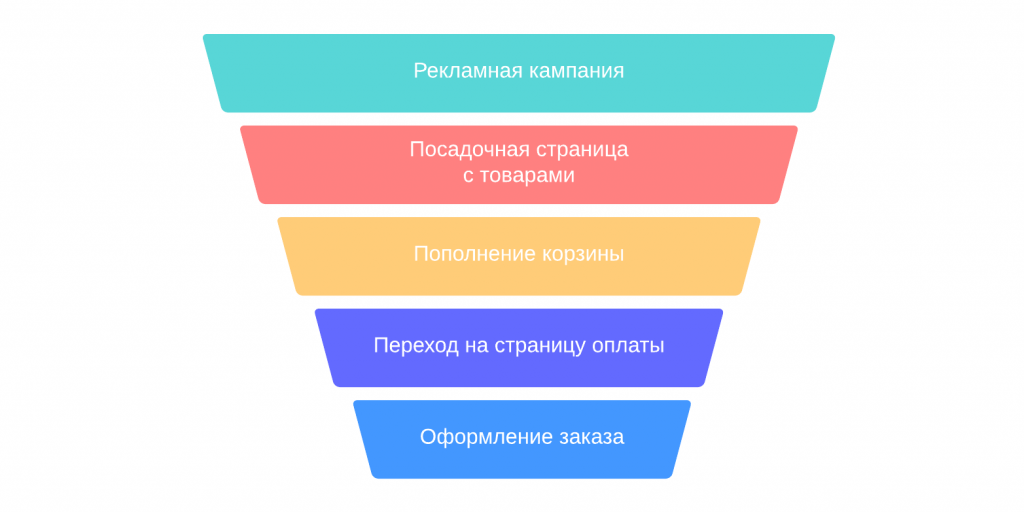
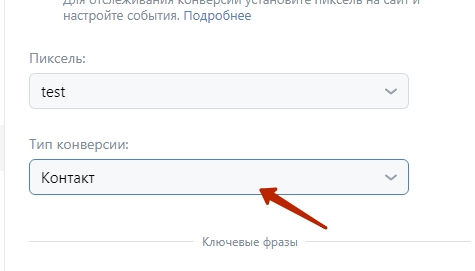 ru Counter ID в интерфейсе Tilda.
ru Counter ID в интерфейсе Tilda.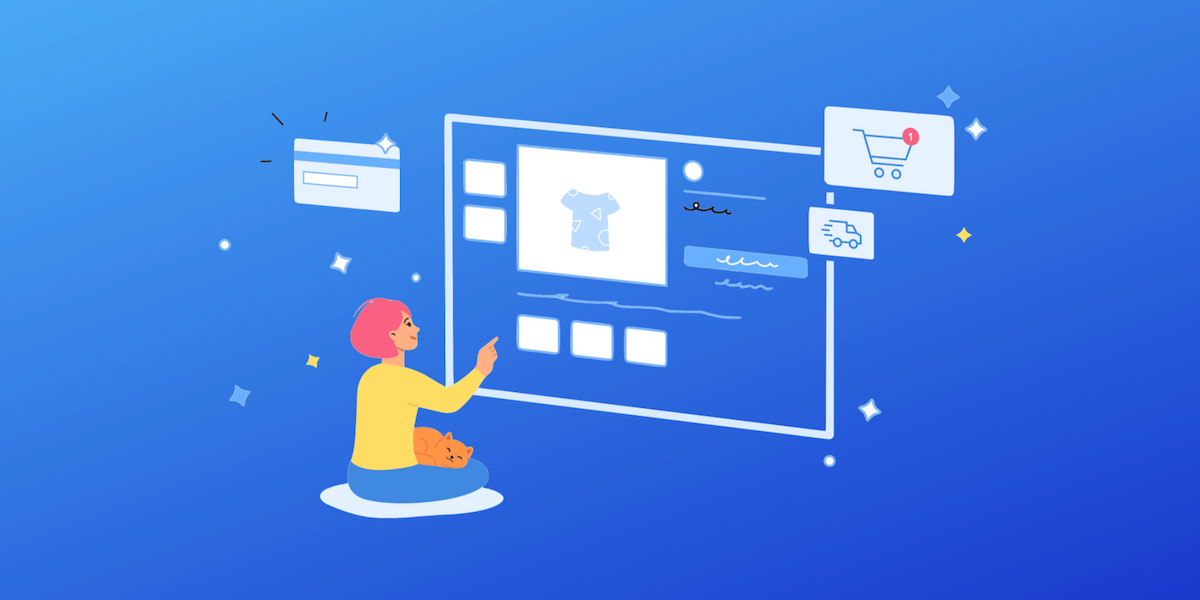 Если вы когда-либо управляли рекламной кампанией в социальных сетях, вы знаете, насколько сложным и трудоемким может быть запуск и анализ рекламы в масштабе, поэтому все функции Plarin разработаны с учетом двух вещей: повышения производительности и экономии времени. Этот акцент означает, что значительное количество наших функций уникальны для платформы Plarin.
Если вы когда-либо управляли рекламной кампанией в социальных сетях, вы знаете, насколько сложным и трудоемким может быть запуск и анализ рекламы в масштабе, поэтому все функции Plarin разработаны с учетом двух вещей: повышения производительности и экономии времени. Этот акцент означает, что значительное количество наших функций уникальны для платформы Plarin.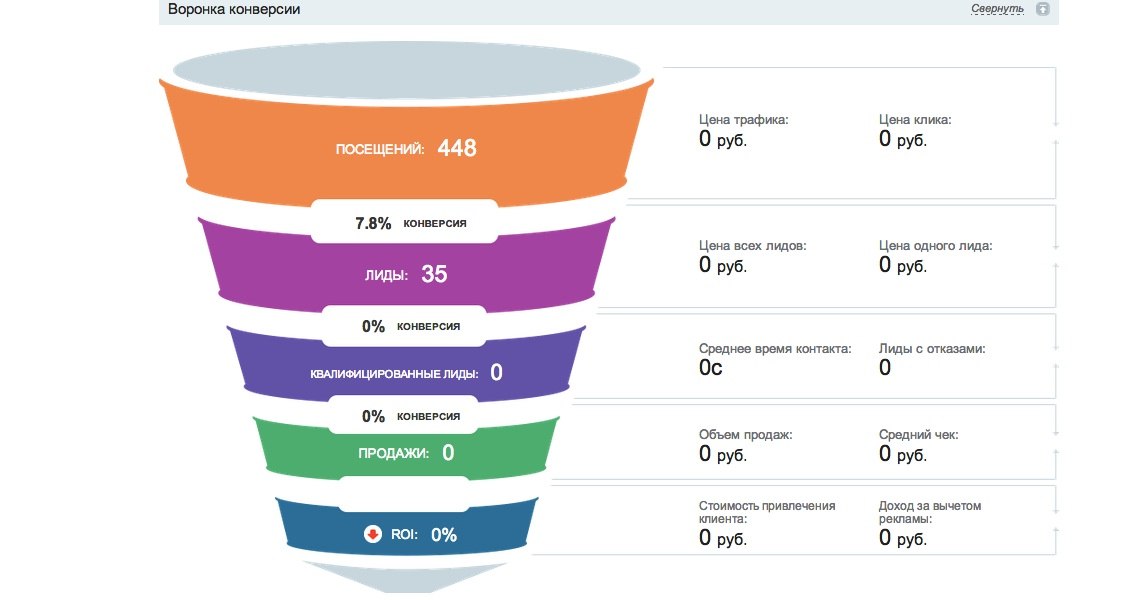 Улучшайте сохраненные шаблоны на основе статистики, чтобы получить лучшие результаты.
Улучшайте сохраненные шаблоны на основе статистики, чтобы получить лучшие результаты.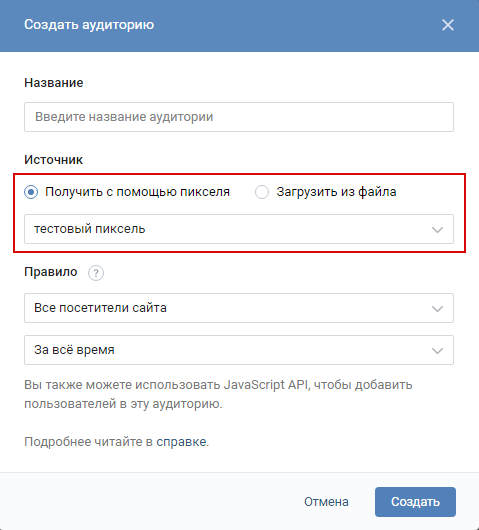
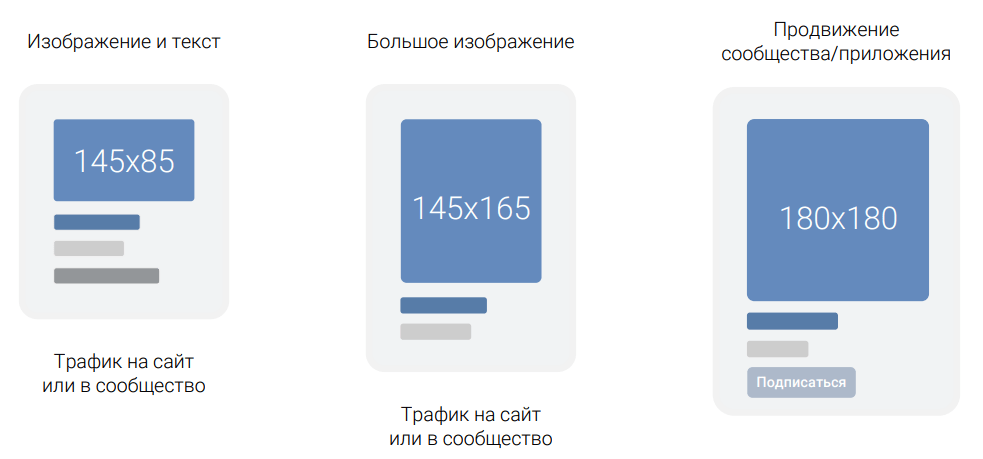
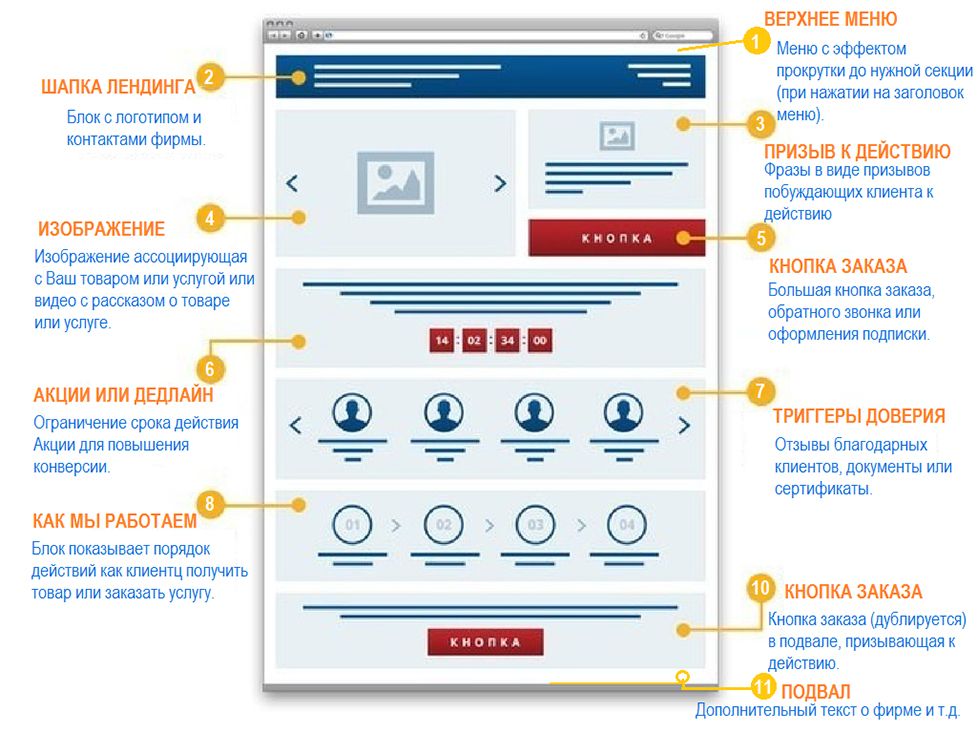
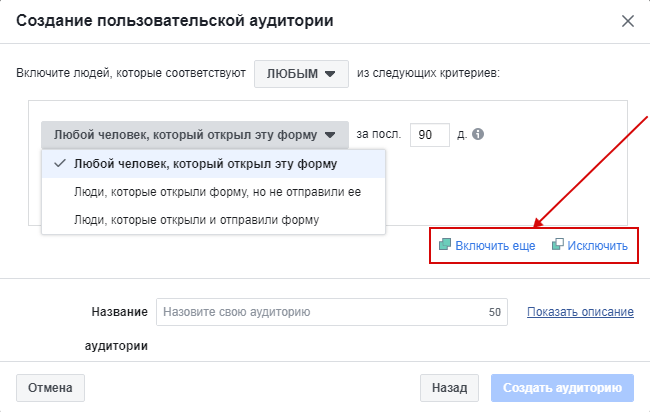 Но есть еще одна приятная возможность — найти максимально заинтересованную аудиторию.
Но есть еще одна приятная возможность — найти максимально заинтересованную аудиторию.






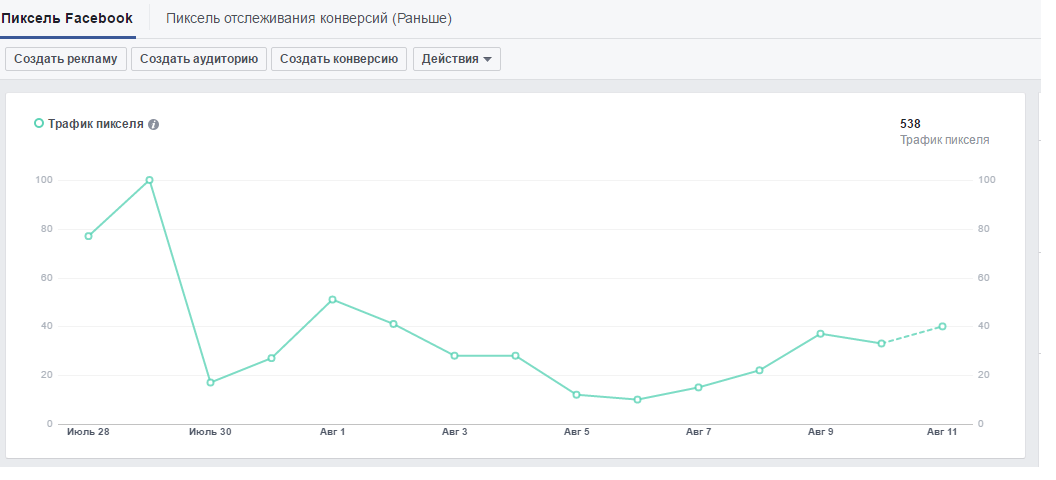
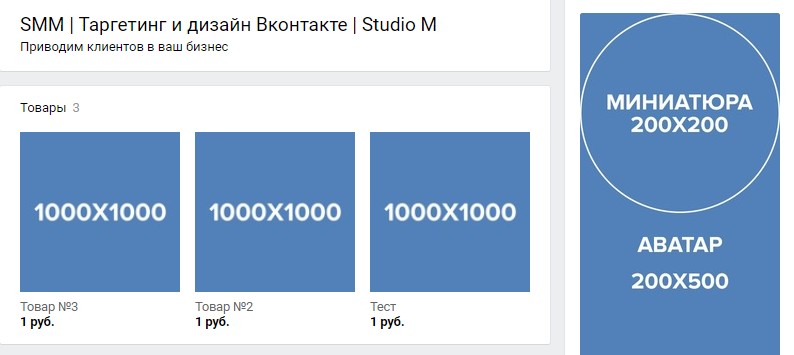 Аналогично можно создавать рекламу для тех аудиторий, в которых пользователи не были на определенных страницах сайтов или совершали какие-то действия. Все зависит от того, что именно вы рекламируете и какие акции готовы создавать.
Аналогично можно создавать рекламу для тех аудиторий, в которых пользователи не были на определенных страницах сайтов или совершали какие-то действия. Все зависит от того, что именно вы рекламируете и какие акции готовы создавать.
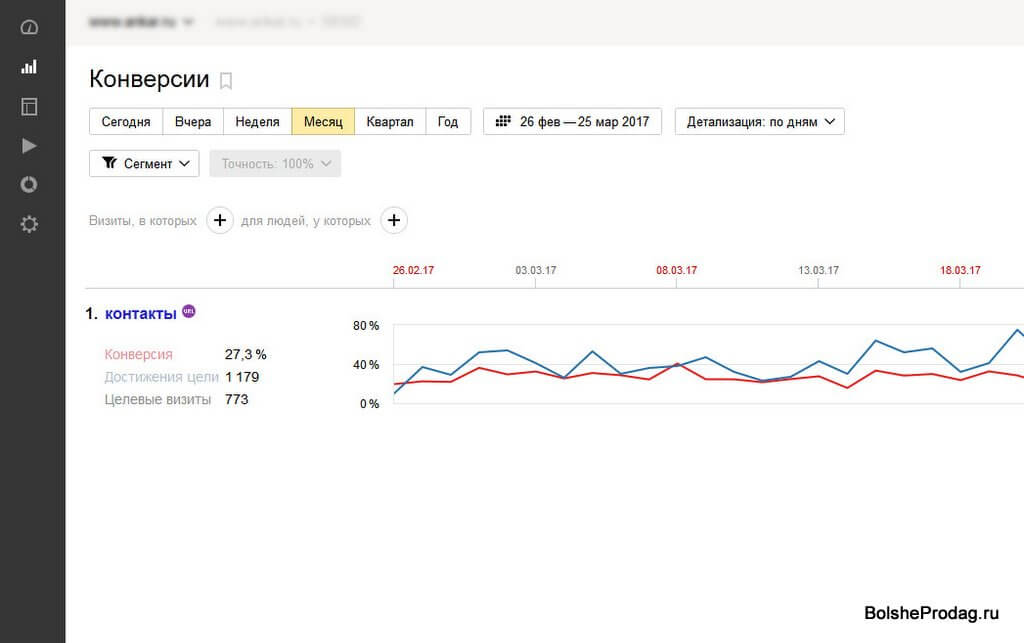
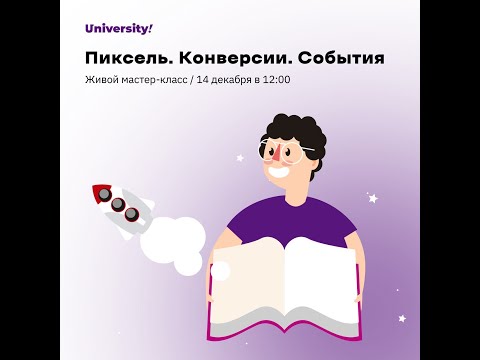 В описании вы можете подробно прочитать о том, в каком формате должен быть загружаемый файл, а также о том, какие типы пользовательских данных поддерживаются системой. На изображении ниже вы можете увидеть все поддерживаемые форматы данных ваших клиентов в одном текстовом документе. Их всего три: номера телефонов (код страны, без лишних символов), почта (полностью с доменами), id из номеров пользователей Вконтакте.
В описании вы можете подробно прочитать о том, в каком формате должен быть загружаемый файл, а также о том, какие типы пользовательских данных поддерживаются системой. На изображении ниже вы можете увидеть все поддерживаемые форматы данных ваших клиентов в одном текстовом документе. Их всего три: номера телефонов (код страны, без лишних символов), почта (полностью с доменами), id из номеров пользователей Вконтакте.
 После того, как пользователь посетил вашу веб-страницу в Интернете, если он находится во ВКонтакте, вы можете показать ему специально настроенную для него рекламу и снова вернуть его на сайт, где вероятность целевого действия то увеличивается, то увеличивается.
После того, как пользователь посетил вашу веб-страницу в Интернете, если он находится во ВКонтакте, вы можете показать ему специально настроенную для него рекламу и снова вернуть его на сайт, где вероятность целевого действия то увеличивается, то увеличивается. Таким же образом вы можете разделить свою аудиторию по тому, что они видели на вашем сайте, строительство домов или отделочные помещения , а конкретно для каждой группы создать отдельное объявление. Если вы таргетируете всех посетителей сайта, то выберите соответствующий пункт в настройках.
Таким же образом вы можете разделить свою аудиторию по тому, что они видели на вашем сайте, строительство домов или отделочные помещения , а конкретно для каждой группы создать отдельное объявление. Если вы таргетируете всех посетителей сайта, то выберите соответствующий пункт в настройках.